
So stellen Sie verlorene Word-Dokumente auf Android mit/ohne Backup wieder her

Android Geräte bieten heutzutage viele Funktionen und bringen großen Komfort in unser Leben und unsere Arbeit. Android Telefone sind in der Dateiverwaltung immer leistungsfähiger geworden und stellen in gewissem Maße sogar eine Erweiterung von Laptops dar. Für das Durchsuchen und Verwalten von Word-Dokumenten sind Android Telefone und -Tablets mit großem Bildschirm vergleichsweise praktischer und mobiler. Daher ist die Wiederherstellung von Android Word-Dokumenten ein gängiges Thema. In dieser Anleitung zeigen wir Ihnen die effektivsten Methoden zur Wiederherstellung verlorener Word-Dokumente auf Android .
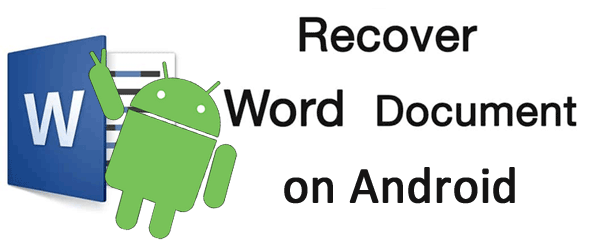
Word-Dokumente können auf Android Geräten aus mehreren Gründen verloren gehen:
Bedienungsfehler – Versehentliches Löschen ist eine der Hauptursachen für den Verlust von Word-Dokumenten. Dies kann passieren, wenn Sie Dateien versehentlich löschen oder wenn jemand anderes, z. B. ein Kind oder ein Familienmitglied, das mit Android Geräten nicht vertraut ist, diese versehentlich entfernt.
Systemupdates – Android -Systemupdates können manchmal zu unerwartetem Datenverlust führen. Selbst bei erfolgreichem Update können Dateien verloren gehen. Ein fehlgeschlagenes Update kann sogar dazu führen, dass das Gerät nicht mehr normal funktioniert.
Andere Ursachen – Virenangriffe, Telefonformatierung oder Speicherbeschädigung können ebenfalls zum Verlust von Word-Dokumenten führen.
Unabhängig von der Ursache können Ihnen die folgenden Lösungen dabei helfen, Ihre verlorenen Word-Dokumente auf Android wiederherzustellen.
Viele Android Geräte und -Apps (wie Microsoft Office oder Dateimanager) verfügen über einen integrierten Papierkorb oder einen Ordner „Zuletzt gelöscht“.
Hier sind die Schritte:
Schritt 1. Öffnen Sie Ihren Dateimanager oder die Microsoft Word-App.
Schritt 2. Navigieren Sie zu „Papierkorb“ oder „Zuletzt gelöscht“.
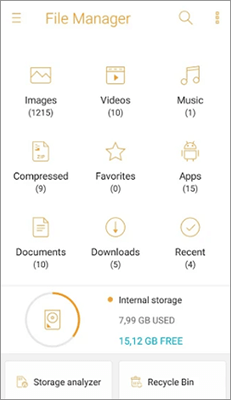
Schritt 3. Suchen Sie Ihr verlorenes Word-Dokument.
Schritt 4. Wählen Sie „Wiederherstellen“ aus, um es zurück in den ursprünglichen Ordner zu verschieben.
Hinweis: Diese Methode funktioniert nur, wenn sich die gelöschte Datei noch innerhalb der Aufbewahrungsfrist des Papierkorbs befindet (normalerweise 15 – 30 Tage).
Wenn Sie Ihre Word-Dokumente regelmäßig in einem Cloud-Speicher wie Google Drive sichern, ist die Wiederherstellung unkompliziert. Google Drive ist eine hervorragende und zuverlässige Anwendung zur Dateispeicherung und -verwaltung, die von Google eingeführt wurde. Jetzt können Sie die Schritte zum Wiederherstellen der Sicherungsdatei von Google Drive auf Ihrem Android Telefon nachlesen.
Schritt 1. Öffnen Sie die Google Drive-App auf Ihrem Android Gerät.
Schritt 2. Suchen Sie nach dem Word-Dokument anhand des Namens oder überprüfen Sie den Ordner „Papierkorb“ in Drive.

Schritt 3. Wählen Sie das Dokument aus und tippen Sie auf „Wiederherstellen“, wenn es sich im Papierkorb befindet, oder laden Sie es herunter, wenn es noch in Drive gespeichert ist.
Wenn kein Backup verfügbar ist, kann professionelle Wiederherstellungssoftware wie Coolmuster Lab.Fone for Android helfen, verlorene Word-Dokumente wiederherzustellen. Dieses Tool scannt Ihr Android Gerät gründlich und stellt gelöschte Dateien wieder her, ohne vorhandene Daten zu überschreiben.
Hauptfunktionen von Coolmuster Lab.Fone for Android
Starten Sie die Wiederherstellung von Word-Dokumenten für Android , indem Sie einfach die folgenden einfachen Schritte befolgen.
01 Laden Sie Coolmuster Lab.Fone for Android herunter, installieren Sie es und führen Sie es auf Ihrem Computer aus.
02 Stellen Sie sicher, dass Sie USB-Debugging auf Ihrem Android Gerät aktiviert haben und verbinden Sie es über ein USB-Kabel mit dem Computer. Das Wiederherstellungsprogramm erkennt das angeschlossene Gerät schnellstmöglich.

03 Sobald das verbundene Android Telefon vom Programm erkannt wurde, werden alle wiederherstellbaren Dateitypen auf der Hauptoberfläche angezeigt. Markieren Sie die Dateikategorien Ihres Telefons, die Sie wiederherstellen möchten (nicht nur Dokumente, sondern auch Fotos, Videos, Musik, Kontakte und Textnachrichten) und klicken Sie anschließend auf „Weiter“, um fortzufahren.

04 Zeigen Sie eine Vorschau aller gescannten Word-Dokumente an und wählen Sie diejenigen aus, die Sie wiederherstellen möchten. Klicken Sie anschließend direkt auf die Schaltfläche „Wiederherstellen“, um die Dokumente von Ihrem Android Gerät wiederherzustellen. Wir weisen Sie darauf hin, dass Sie einen Speicherort auf Ihrem Computer auswählen können, um die wiederhergestellten Dateien zu speichern.

Für eine detailliertere Demonstration können Sie sich auch das Video-Tutorial unten ansehen, um zu sehen, wie Coolmuster Lab.Fone for Android Ihre verlorenen Word-Dokumente Schritt für Schritt wiederherstellt.
Unabhängig davon, ob Sie ein Backup haben oder nicht, kann der Verlust wichtiger Dateien auf Ihrem Android Gerät stressig sein, und es ist ganz natürlich, sich Sorgen zu machen, ob Sie sie wiederherstellen können. Wenn Sie nach dem Lesen dieses Artikels feststellen, dass Sie Ihre Word-Dokumente nicht gesichert haben oder sie nicht von einem Cloud-Dienst wie Google Drive oder sogar dem Papierkorb abrufen können, geraten Sie nicht in Panik. Mit Coolmuster Lab.Fone for Android erhalten Sie eine schnelle und zuverlässige Wiederherstellung. Mit nur einem Klick können Sie verlorene Word-Dokumente und andere Dateitypen ganz einfach auf Ihrem Gerät wiederherstellen.
Weitere Artikel:
So stellen Sie gelöschte Dateien auf Ihrem Android wieder her [100 % praktikabel]
So stellen Sie gelöschte Dateien auf Android ohne Computer wieder her [Aktualisiert]
So stellen Sie gelöschte Dateien aus dem internen Speicher Android Telefons wieder her [2025]
So übertragen Sie Word-Dokumente auf das iPhone [Einfache Anleitung 2025]

 Android-Wiederherstellung
Android-Wiederherstellung
 So stellen Sie verlorene Word-Dokumente auf Android mit/ohne Backup wieder her
So stellen Sie verlorene Word-Dokumente auf Android mit/ohne Backup wieder her





